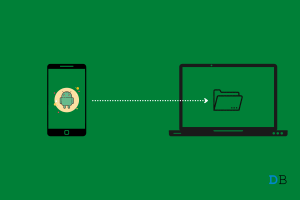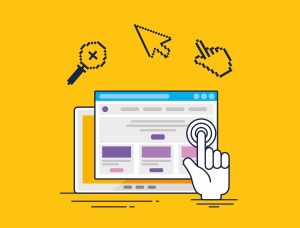حافظه NVMe چیست. این سوال یکی از پرتکرارترین سوالاتی است که برای افراد زیادی پیش می آید و به دنبال پاسخ مناسبی برای آن هستند. حافظه NVMe (Non-Volatile Memory Express) یک نوع فناوری است که برای ارتباط با حافظههای بر پایه NAND Flash بهکار میرود. NVMe بهعنوان یک رابط ارتباطی سریع و بهینه برای دسترسی به حافظههای جامد استفاده میشود و عمدتاً در حافظههای داخلی سیستمهای ذخیرهسازی (مانند SSD و PCIe SSD) مورد استفاده قرار می گیرد (اگر به این مسئله علاقه مند هستید، میتوانید مقاله هارد دیسک SSD چیست را مطالعه کنید).

مزایای استفاده از حافظه NVMe
اکنون ممکن است این سوال برای شما پیش آید که حافظه NVMe چیست و چه مزایایی دارد. مزایای استفاده از حافظه NVMe شامل موارد زیر است:
- سرعت بالا:
NVMe برای انتقال دادهها از رابط PCIe استفاده میکند که سرعت بالایی دارد. این رابط قابلیت ارتباط مستقیم با پردازنده را دارد و باعث افزایش سرعت دسترسی به دادهها و کاهش زمان لود شدن سیستم و برنامهها میشود.
- پایداری و قابلیت اعتماد:
حافظه NVMe، بهعنوان یک حافظه جامد، بدون قطعی و پایدار است. این نوع حافظه بر خلاف حافظههای مکانیکی مانند هارد دیسک، قطعههای متحرکی که به سرعت خراب میشوند، ندارد. همچنین، این حافظه با استفاده از تکنولوژیهای خاصی مانند ECC (Error Correction Code)، NVMe میتواند خطاهای بیتی را تشخیص دهد و تصحیح کند.
- پهنای باند و قابلیت همزمانی:
NVMe از تکنولوژیهایی مانند مسیریابی صفها و صفهای چندریختی بهره میبرد که امکان انجام همزمان عملیاتهای ورودی و خروجی را فراهم میکند. این قابلیت موجب افزایش توانایی NVMe در هندسههای کاربردی مانند سرورهای وب، پایگاهدادهها و بارگذاری بالا میشود.
- کاهش تاخیر:
حافظه NVMe با استفاده از رابط PCIe و فناوریهای پیشرفته، تاخیر در دسترسی به دادهها را به حداقل میرساند. این امر برای برنامههایی که به سرعت بالا و زمان پاسخ کم نیاز دارند، بسیار مهم است.
- اندازه فیزیکی کوچک:
حافظه NVMe در اندازههای فیزیکی کوچکتری نسبت به حافظههای مکانیکی مانند هارد دیسک وجود دارد که بهعنوان یک رابط ارتباطی سریع و بهینه برای دسترسی به حافظههای جامد استفاده میشود و عمدتاً در حافظههای داخلی سیستمهای ذخیرهسازی (مانند SSD و PCIe SSD) مورد استفاده قرار میگیرد.
آیا حافظه NVMe در تمامی سیستمها قابل استفاده است؟
در ادامه بهتر است به این موضوع بپردازیم که آیا این حافظه در تمامی سیستمها قابل استفاده است یا خیر. بهتر است بدانید حافظه NVMe در حال حاضر به طور گسترده در سیستمها استفاده میشود. برای استفاده از این حافظه، نیاز به وجود یک رابط NVMe در سیستم است که این رابط به طور معمول از طریق فناوری PCIe (Peripheral Component Interconnect Express) ارتباط برقرار میکند
اکثر کامپیوترهای جدید و سرورها، به ویژه کامپیوترها و سرورهایی که برای عملکرد بالا و سرعت بالا طراحی شدهاند، از این رابط NVMe پشتیبانی میکنند. همچنین، برخی از لپتاپها و دسکتاپهای قدیمیتر نیز ممکن است از این رابطپشتیبانی کنند، اما بررسی مشخصات فنی سیستم قبل از خرید و نصب این حافظهتوصیه میشود. بنابراین، برای اطمینان از قابلیت پشتیبانی از حافظه NVMe در سیستم خود، میتوانید مشخصات سختافزاری منابع سیستم را بررسی کنید

آیا NVMe در سیستمهای قدیمیتر قابل استفاده است؟
از جمله مواردی که در خصوص حافظه NVMe مطرح میشود، این است که آیا این حافظه ممکن است در سیستمهای قدیمی نیز قابل استفاده باشد! بله! این حافظه در سیستمهای قدیمیتر نیز قابل استفاده است، اما باید توجه داشت که نیاز به سازگاری سختافزاری و نرمافزاری دارد. برای استفاده از این حافظه در سیستمهای قدیمیتر، موارد زیر را بررسی و انجام دهید:
- پشتیبانی سختافزاری:
سیستم شما باید از رابط PCIe بهصورت حداقل PCIe 3.0 یا PCIe 2.0 پشتیبانی کند. حافظه NVMe به رابط PCIe متصل میشود و برای استفاده از آن، سیستم باید از نسخههای قدیمیتر PCIe نیز پشتیبانی کند.
- بایوس /UEFI:
سیستم شما باید قابلیت بوت و شناسایی حافظه NVMe را در بایوس یا UEFI خود داشته باشد. اگر بایوس یا UEFI سیستم شما این قابلیت را ندارد، احتمالاً نمیتوانید از این حافظه استفاده کنید.
- درایورها:
اطمینان حاصل کنید که سیستم عامل شما درایورهای لازم برای شناسایی و استفاده از این حافظه را دارد. اکثر سیستمهای عامل مدرن از درایورهای استاندارد برای حافظه NVMe پشتیبانی میکنند، اما در صورت نیاز ممکن است نیاز به نصب درایورهای جداگانه باشد.
- اجرای عملکرد بهینه:
برخی از سیستمهای قدیمیتر ممکن است نتوانند تمام قابلیتهای سرعت و عملکرد NVMe را بهرهبرداری کنند. به عنوان مثال، اگر سیستم شما از رابط PCIe 2.0 استفاده میکند، سرعت انتقال دادهها در مقایسه با استفاده از رابط PCIe 3.0 یا مدلهای بالاتر محدودتر خواهد بود.
تفاوت حافظه NVMe و SSD
حافظه NVMe (Non-Volatile Memory Express) و حافظه SSD (Solid State Drive) هر دو از فناوریهای ذخیرهسازی فلش استفاده میکنند، اما تفاوتهایی در عملکرد و ویژگیهای فنی آنها وجود دارد. در ادامه، به برخی از تفاوتهای مهم بین این دو نوع حافظه اشاره میکنیم:
- رابط ارتباطی:
حافظه SSD از رابط SATA (Serial ATA) برای اتصال به سیستم استفاده میکند، در حالیکه NVMe از رابط PCIe (Peripheral Component Interconnect Express) استفاده میکند. رابط PCIe سرعت بسیار بالاتری نسبت به رابط SATA دارد و این امر باعث میشود که NVMe سرعت و عملکرد بهتری نسبت به SSD داشته باشد.
- سرعت انتقال داده:
NVMe با استفاده از رابط PCIe و تکنولوژیهای مدرن، سرعت بسیار بالاتری در انتقال دادهها دارد. سرعت انتقال داده در این حافظه به صورت گستردهتری در حدود چند گیگابایت در ثانیه (GB/s) است، در حالی که سرعت انتقال داده در SSD معمولاً در حدود چند صد مگابایت در ثانیه (MB/s) است.
- زمان دسترسی و تاخیر:
به طور کلی، حافظه NVMe زمان دسترسی (latency) و تاخیر کمتری نسبت به حافظه SSD دارد. این امر به این معنی است که دسترسی به دادهها در این حافظه سریعتر انجام میشود و زمان پاسخگویی سیستم به دستورات I/O کاهش مییابد.
- تعداد عملیات ورودی/خروجی در ثانیه (IOPS):
حافظه NVMe عملکرد بهتری در انجام عملیات ورودی/خروجی در ثانیه (IOPS) دارد. IOPS نشان دهنده تعداد عملیات خواندن و نوشتن داده در ثانیه است.
- قابلیت پشتیبانی از NVMe-oF:
حافظه NVMe از استاندارد NVMe-oF پشتیبانی میکند که امکان به اشتراک گذاری و دسترسی به این حافظه را از طریق شبکههای فیبر نوری یا RDMA فراهم میدهد. این قابلیت به شرکتها و سازمانها اجازه میدهد تا از این حافظه در سیستمهای ذخیرهسازی متمرکز و مجازیسازی استفاده کنند، که عملکرد و قابلیت مقیاسپذیری را بهبود میبخشد.

نصب درایورهای جداگانه برای حافظه NVMe
ممکن است اکنون این سوال برایتان پیش آید که آیا نصب درایورهای جداگانه برای این حافظه دشوار است؟! بهتر است بدانید این مورد در بسیاری از موارد لازم نیست، زیرا اکثر سیستم عاملهای مدرن از درایورهای استاندارد پشتیبانی میکنند. به عبارت دیگر، سیستمعامل بهطور پیشفرض درایورهای مورد نیاز را دارد و حافظه NVMe را تشخیص میدهد
به هر حال، در صورتیکه سیستمعامل شما بهصورت خودکار درایورهای لازم را بارگذاری نکند و یا بهروزرسانی درایورها ضروری باشد، میتوانید درایورهای جداگانه را دریافت و نصب کنید. اما باید توجه داشته باشید که فرایند نصب درایورهای جداگانه برای این حافظه بهطور کلی دشوار نیست و بسیار متداول است
تولیدکنندگان حافظه این نوع حافظه معمولاً درایورهای لازم را در وبسایت خود قرار میدهند. شما میتوانید به وبسایت تولیدکننده حافظه NVMe خود مراجعه کنید، مدل دستگاه خود را جستجو کنید و درایورهای مورد نیاز را دانلود کنید. سپس مراحل نصب معمولاً شامل اجرای فایل نصب است. بعد از نصب درایور، سیستم شما باید قادر به شناسایی و استفاده از حافظه باشد
بهروزرسانی درایورهای NVMe در سیستمعامل ویندوز
بدین منظور لطفا مراحل زیر را دنبال کنید:
-
شناسایی نسخه فعلی درایور:
قبل از اقدام به بهروزرسانی، ابتدا نسخه فعلی درایور حافظه خود را بررسی کنید. برای این کار، میتوانید به مدیریت دستگاهها در ویندوز دسترسی پیدا کنید. برای رفتن به مدیریت دستگاهها، میتوانید از فهرست استارت و سپس جستجو برای “دستگاهها” یا “Device Manager” استفاده کنید. در پنجره مدیریت دستگاهها، بخش “درایوهای دیسک” را باز کنید و درایو NVMe را پیدا کنید. روی آن راستکلیک کنید و “ویژگیها” را انتخاب کنید. در پنجره ویژگیها، بخش “درایور” را انتخاب کنید و نسخه فعلی درایور را بررسی کنید.
-
دانلود و نصب درایور بهروز شده:
برای بهروزرسانی درایور، بهتر است به وبسایت تولیدکننده دستگاه NVMe خود مراجعه کنید. در بخش پشتیبانی یا درایورها، مدل حافظه خود را جستجو کنید و درایور بهروز شده را دانلود کنید. فایل دانلود شده معمولاً یک فایل اجرایی است که میتوانید آن را اجرا کنید تا درایور جدید نصب شود. اگر فایل دانلود شده فشرده است، آن را از حالت فشرده خارج کنید و سپس فایل اجرایی را اجرا کنید.
-
نصب درایور:
بعد از اجرای فایل دانلود شده، معمولاً یک ویزارد نصب ظاهر میشود. دستورالعملهای ویزارد را دنبال کنید تا درایور بهروز شده، نصب شود. فرآیند نصب ممکن است نیاز به راهاندازی مجدد سیستم داشته باشد تا تغییرات اعمال شود. پس از نصب موفقیتآمیز درایور جدید، سیستم شما باید از آن استفاده کند و حافظه NVMe را بهطور صحیح شناسایی کند.
-
بررسی عملکرد:
پس از نصب درایور بهروز شده، مطمئن شوید که عملکرد حافظه بهبود یافته است و سیستم بهطور صحیح از آن استفاده میکند.
برای بررسی عملکرد به روشهای زیر توجه داشته باشید:
-
باز کردن مدیریت دستگاهها:
برای باز کردن مدیریت دستگاهها در ویندوز، میتوانید از فهرست استارت استفاده کنید و “مدیریت دستگاهها” را جستجو کنید و انتخاب کنید.
-
پیدا کردن حافظه NVMe:
در پنجره مدیریت دستگاهها، بخش “درایوهای دیسک” را باز کنید و درایو خود را پیدا کنید. معمولاً در بخش “درایوهای دیسک” با نام مانند “NVMe SSD” یا “NVMe Controller” قابل شناسایی است.
-
بهروزرسانی درایور:
برای بهروزرسانی درایور، روی درایو NVMe خود راستکلیک کرده و “بهروزرسانی نرمافزار درایور”(Update Driver Software) را انتخاب کنید.
-
انتخاب روش بهروزرسانی:
در پنجره جدید، دو گزینه برای بهروزرسانی درایورها وجود دارد:
-
جستجوی خودکار برای نرمافزار درایورها:
این گزینه به ویندوز اجازه میدهد بهصورت خودکار درایور مناسب را پیدا کند و نصب کند. ویندوز به اینترنت متصل باید باشد تا بتواند بهروزرسانیها را جستجو کند.
-
نصب درایور از فایل:
این گزینه به شما امکان میدهد درایور را از یک فایل دانلود شده یا محلی انتخاب کنید. اگر درایور NVMe را قبلاً دانلود کردهاید، میتوانید فایل درایور را از اینجا انتخاب کنید.
سخن پایانی
تا به اینجا تلاش کردیم اطلاعات کاملی را در مورد حافظه NVMe چیست در اختیار شما قرار دهیم. همانطور که متوجه شدهاید حافظه NVMe (Non-Volatile Memory Express) یک نوع فناوری است که برای ارتباط با حافظههای بر پایه NAND Flash بهکار میرود. NVMe بهعنوان یک رابط ارتباطی سریع و بهینه برای دسترسی به حافظههای جامد استفاده میشود و عمدتاً در حافظههای داخلی سیستمهای ذخیرهسازی (مانند SSD و PCIe SSD) مورد استفاده قرار می گیرد.